Chrome浏览器中是否可以设置网络请求代理
文章来源:谷歌浏览器官网
更新时间:2025-06-05
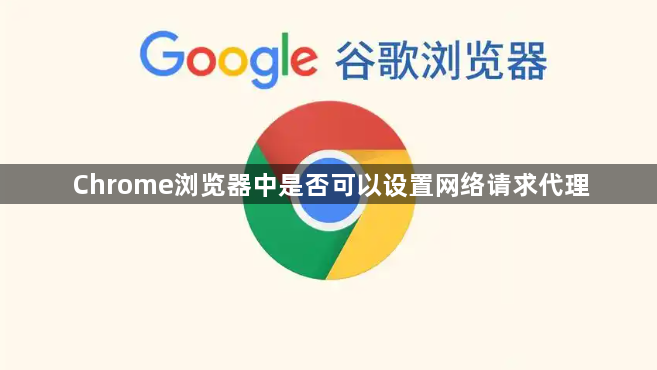
手动配置系统代理(适用于所有浏览器流量)
1. 打开代理设置入口:点击Chrome右上角的三个点图标,选择“设置”→“高级”→“系统”→“打开计算机的代理设置”。
2. 设置Windows系统代理:在“Internet属性”窗口中,切换到“连接”选项卡,点击“局域网设置”。
勾选“为LAN使用代理服务器”,输入代理地址和端口号,点击“确定”保存。
3. 适用范围:此方法会使系统中所有浏览器及应用的流量都通过代理服务器,适合需要全局代理的场景。
通过浏览器扩展管理代理
1. 安装代理扩展程序:前往Chrome应用商店,搜索并安装可信的代理插件(如“Proxy Switcher”或“Hola”等)。
2. 配置代理规则:在扩展选项中,添加代理服务器地址、端口及协议类型,可针对特定网站或全局启用代理。
3. 优势:仅影响Chrome浏览器,灵活性高,适合需要分场景使用代理的用户。
开发者工具临时配置(仅影响当前浏览器会话)
1. 打开开发者工具:按下`Ctrl+Shift+I`(Windows/Linux)或`Cmd+Option+I`(Mac),或通过菜单进入“更多工具”→“开发者工具”。
2. 修改网络条件:在开发者工具中,点击顶部的三个点图标,选择“更多工具”→“网络状况”。
取消勾选“禁用缓存”选项,确保每次请求都通过代理服务器。
3. 注意:此方法仅对当前标签页或会话有效,重启浏览器后需重新设置。
注意事项
1. 安全性:选择可信的代理服务,避免使用来路不明的免费代理,以防隐私泄露或数据被篡改。
2. 兼容性:部分代理设置可能与某些网站或内部网络不兼容,需根据实际情况调整。
3. 性能影响:代理服务器可能会降低网速,建议根据需求选择高速稳定的代理服务。
综上所述,通过掌握这些基本的下载方法和解决数据同步问题的技巧,用户可以更好地享受Chrome浏览器带来的便捷和高效。

